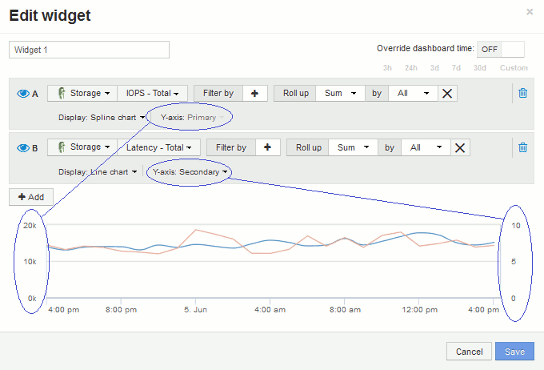기본 및 보조 축에 대해 설명합니다
 변경 제안
변경 제안


보조 축을 사용하면 서로 다른 측정 단위를 사용하는 두 개의 서로 다른 값 집합의 데이터를 쉽게 볼 수 있습니다.
이 작업에 대해
메트릭마다 차트에서 보고하는 데이터에 대해 서로 다른 측정 단위를 사용합니다. 예를 들어, IOPS를 볼 때 측정 단위는 초당 I/O 작업 수(IO/s)이고 지연 시간은 순전히 시간 단위(밀리초, 마이크로초, 초 등)입니다. 단일 집합에 Y축 값을 사용하여 두 메트릭을 모두 차트에 작성할 경우 지연 시간 번호(일반적으로 몇 밀리초)는 IOPS(일반적으로 수천 단위로 번호 지정)를 사용하여 동일한 배율로 차트로 작성되고 지연 시간 선은 해당 배율로 손실됩니다.
그러나 기본(왼쪽) Y축에 하나의 측정 단위를 설정하고 보조(오른쪽) Y축에 다른 측정 단위를 설정하여 하나의 의미 있는 그래프에 두 데이터 집합을 모두 표시할 수 있습니다. 각 메트릭은 자체 척도에 따라 차트로 작성됩니다.
단계
-
대시보드를 만들거나 엽니다. 꺾은선형 차트 *, * 스플라인 차트 *, * 영역형 차트 * 또는 * 누적 영역형 차트 * 위젯을 대시보드에 추가합니다.
-
자산 유형(예: * 스토리지 *)을 선택하고 첫 번째 메트릭으로 * IOPS - 합계 * 를 선택합니다. 원하는 필터를 설정하고 원하는 경우 롤업 방법을 선택합니다.
IOPS 선이 차트에 표시되고, 눈금은 왼쪽에 표시됩니다.
-
차트에 두 번째 줄을 추가하려면 * + 추가 * 를 클릭합니다. 이 행의 경우 메트릭에 대해 * Latency - Total * 을 선택합니다.
차트 아래쪽에 선이 평평하게 표시됩니다. IOPS 라인과 동일한 규모로 그리기 때문입니다.
-
지연 시간 쿼리에서 * Y축: 보조 * 를 선택합니다.
이제 지연 시간 선이 차트 오른쪽에 표시되는 자체 배율로 그려집니다.